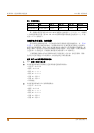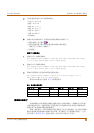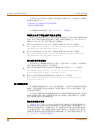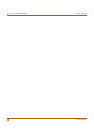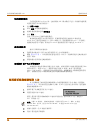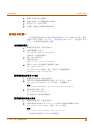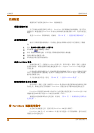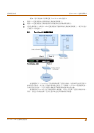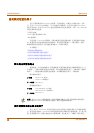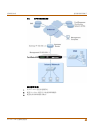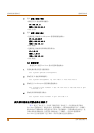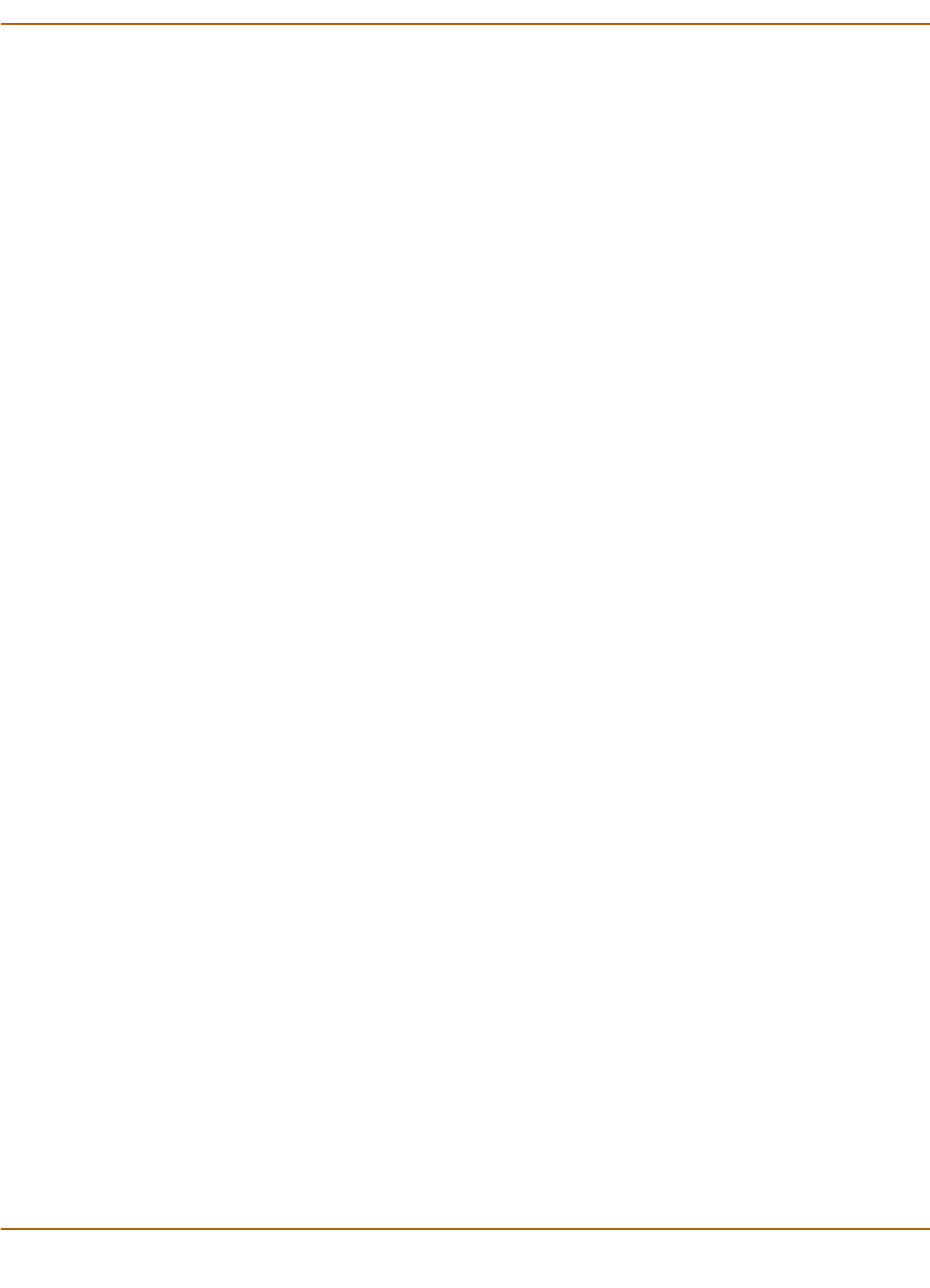
透明模式安装 使用命令行接口
FortiGate-400 安装和配置指南
45
5 按回车并设置内部子网掩码。
6 在输入完最后一位子网掩码地址后按回车。
7 按 退出(Esc)返回主菜单。
8 如需要,重复如上步骤来设置缺省网关。
使用命令行接口
除了使用连接向导以外,您还可以使用命令行接口 (CLI)配置 FortiGate。要连
接到 CLI 接口,请参阅 第 19 页 “ 连接到命令行接口 (CLI)” 。使用您在 第 43
页 表 1 中收集的信息完成以下步骤。
切换到透明模式
1 如果您还没有登录,首先登录到 CLI。
2 切换到透明模式。输入:
set system opmode transparent
几秒种后,会出现登录提示。
3 输入 admin 然后回车。
将出现以下提示:
Type ? for a list of commands.
4 确认 FortiGate 已经切换到了透明 模式。输入:
get system status
CLI 显示 FortiGate 的状态。最后一行显示了当前的操作模式。
Operation mode: Transparent
配置透明模式的管理 IP 地址
1 如果您还没有登录,首先登录到 CLI。
2 将管理用 IP 地址和网络掩码设置为您在 第 43 页 表 1 。输入:
set system management ip <IP 地址 > < 网络掩码 >
例如
set system management ip 10.10.10.2 255.255.255.0
3 确认地址是正确的。输入:
get system management
CLI 列出管理 IP 地址和网络掩码。
配置透明模式的默认网关
1 如果您还没有登录,首先登录到 CLI。
2 将默认路由设置为您在 第 43 页 表 1 中记录的 IP 地址和网络掩码。输入:
set system route number <
编号
> gw1 <IP
地址
>
例如
set system route
number 0 gw1
204.23.1.2
现在您已经完成了 FortiGate 的初始设置。